Како подесити време на рачунару?

Рачунар се сада може наћи у сваком дому. То није само уређај за приступ Интернету, већ и сложен систем различитих функција и могућности. Већина подешавања је постављена и ажурирана ван мреже. Али, на пример, приликом подешавања датума и времена у одређеном региону постоји пад сустава. Отуда се поставља питање како поставити време за рачунаром? Да бисте се могли носити са тим, потребно је да се упознате са бар основним принципима коришћења личног рачунара.
до садржаја ↑Зашто се искључују поставке календара и времена?
Постоји неколико разлога због којих ове метрике на вашем уређају могу постати погрешне. Ови проблеми нису глобални и лако их је поправити. Размотримо неколико уобичајених узрока.
Неисправност БИОС таблета
Да бисте решили овај проблем, замените батерију на матичној плочи:
- Прво искључите уређај из напајања.
- Затим отворимо поклопац системске јединице и пронађемо БИОС таблет. Није га тешко заменити, јер је у једном примерку величине новчића.
- Лагано отпустите браву, извадите је са матичне плоче.
- Купите исто у продавници рачунара, инсталирајте на уобичајено место.
Након тога моћи ћете правилно да подесите време на рачунару.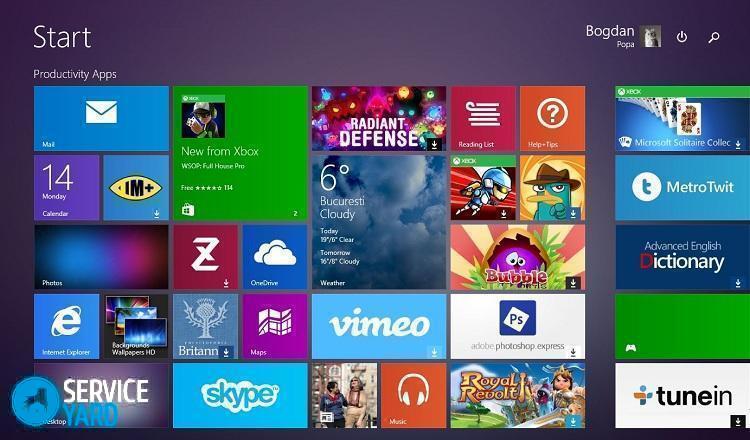
Нетачна временска зона
Кликните на ставку да бисте променили подешавања времена, променили временску зону у складу са вашим регионом. Можете подесити подешавања помоћу одељка „време на Интернету“. Овом опцијом уређај ће упоређивати индикаторе са милисекундама.
Компјутерски вирус
Такав разлог за промену параметара календара је веома редак. Да бисте решили проблем, инсталирајте антивирус, направите дијагнозу уређаја. Ако је ситуација више него озбиљна, одмах инсталирајте оперативни систем или се обратите квалификованом техничару.
Из свега наведеног можемо закључити да се већина проблема може решити самостално, без интервенције мајстора.
до садржаја ↑Подесите сат и датум путем БИОС-а
Ако се сат на рачунару изгуби због мртве батерије, након укључивања уређаја одмах ће се појавити порука. У обавештењу се од корисника тражи да уђе у БИОС подешавања и подеси време на рачунару или притисне тастер Ф1 да настави да учитава уређај.
Ако сте упознати са основама коришћења личног рачунара, можете сигурно да подесите датум са сатом без да учитате оперативни систем. Тренутно су доступни савремени системи са разним врстама БИОС-а. Подељени су у две врсте - стари и нови (УЕФИ).
Размотримо их детаљније:
- Стари БИОС - чим се покрене, на монитору ће се појавити одељак, који се може назвати „Маин“ или „СисИнфо“. У сваком случају, овај одељак је увек на првом месту у врху екрана. Затим ћете видети индикаторе датума и времена. И испод или са десне стране екрана, уређај даје наговештаје који тастер треба да притиснете да бисте променили индикаторе. Прво морате да притиснете ТАБ или Ентер. А затим подесите датум помоћу сата помоћу тастера Ф5 или Ф6. Да бисте сачували све утврђене промене, требало би да напустите БИОС, притисните тастер Ф10.
- Нови БИОС (УЕФИ) - пређите на напредне поставке притиском на дугме Ф7.Затим кликните на картицу „Основно“, подесите датум помоћу сата помоћу упута на десној страни екрана. Након промене потребних индикатора, изађите из поставки и сачувајте промене.
Стога није потребно посебно знање и труд да би се поставило време за рачунаром. Само се упознајте са основама коришћења рачунара.
до садржаја ↑Подешавање времена на рачунару са системом Виндовс 7
Ако не знате како да промените поставке у БИОС-у, боље је користити методу за промену индикатора кроз оперативни систем. Индикаторе времена можете подесити у оперативном систему Виндовс 7 помоћу документа „тимедате.цпл“, који се налази у мапи „Систем 32“.
Документ можете отворити на више начина:
- Коришћење Виндовс претраге. Да бисмо то учинили, у траку за претрагу откуцавамо име документа и он се може наћи у неколико секунди. Метода је веома једноставна, али сваки пут када је унос имена датотеке досадан.
- Задржите показивач миша у доњем десном углу изнад слике сата. Затим кликните десним тастером миша и изаберите опцију „Промени поставке датума и времена“. Ако сте случајно притиснули десни тастер миша, појавиће се прозор са опцијама. Од свега што требате одабрати „Подешавање времена“.
- Сат можете конфигурирати на рачунару помоћу управљачке плоче. Да бисте то учинили, изаберите одељак „Језик, регион и сат“. Тада ће се отворити још једна картица са тачкама. Можете одабрати било који одељак који вам је потребан за уређивање.
- Коришћењем програма „Вин Мастер“. Након отварања програма на другој картици, видјет ћете информације о календару и времену. Кликом на одељак, аутоматски ћете прећи у одељак за уређивање параметара и моћи ћете да подесите индикаторе временске зоне и времена.
Помоћу ових једноставних метода можете лако управљати подешавањем календара и индикатора времена.
до садржаја ↑Подешавање календара и времена у оперативном систему Виндовс 10
Календари и индикатори времена у оперативном систему Виндовс 10 конфигурирани су тачно као у седам. Разлике су само у изгледу картица. Можете да кликнете левим или десним кликом на точкић позивањем опција „подешавања сата“. У подешавањима календара и сата отвориће се један велики прозор који се зове "Језик и време". У њему корисник има приступ свим основним подешавањима сата и календара.
Размотримо ове тачке детаљније:
- Да бисте уредили индикаторе сата, идите на одељак „време и датум“.
- Искључите аутоматско подешавање времена.
- Кликните на „Промени“ и уредите сат са датумом.
- Промените временску зону у одговарајућу.
- Можете променити дизајн календара и сата користећи опцију „промени формат“.
- Можете поставити додатно време за различите временске зоне.
Стоцк фоотаге
Као што видите, суочавање са задатком подешавања календара и сата на таквом уређају је прилично једноставно. Сваки самоуверени корисник то може учинити.
- Како одабрати усисавач узимајући у обзир карактеристике куће и облога?
- На шта треба пазити при избору испоруке воде
- Како брзо створити удобност код куће - савети за домаћице
- Како одабрати савршен ТВ - корисни савети
- На шта треба обратити пажњу приликом избора ролетни
- Шта би требало да буду патике за трчање?
- Које корисне ствари можете купити у продавници хардвера
- Ипхоне 11 про мак рецензија
- Од иПхоне је бољи од Андроид паметних телефона



